# 每周二、四 19:30,宝哥与你相约直播间!
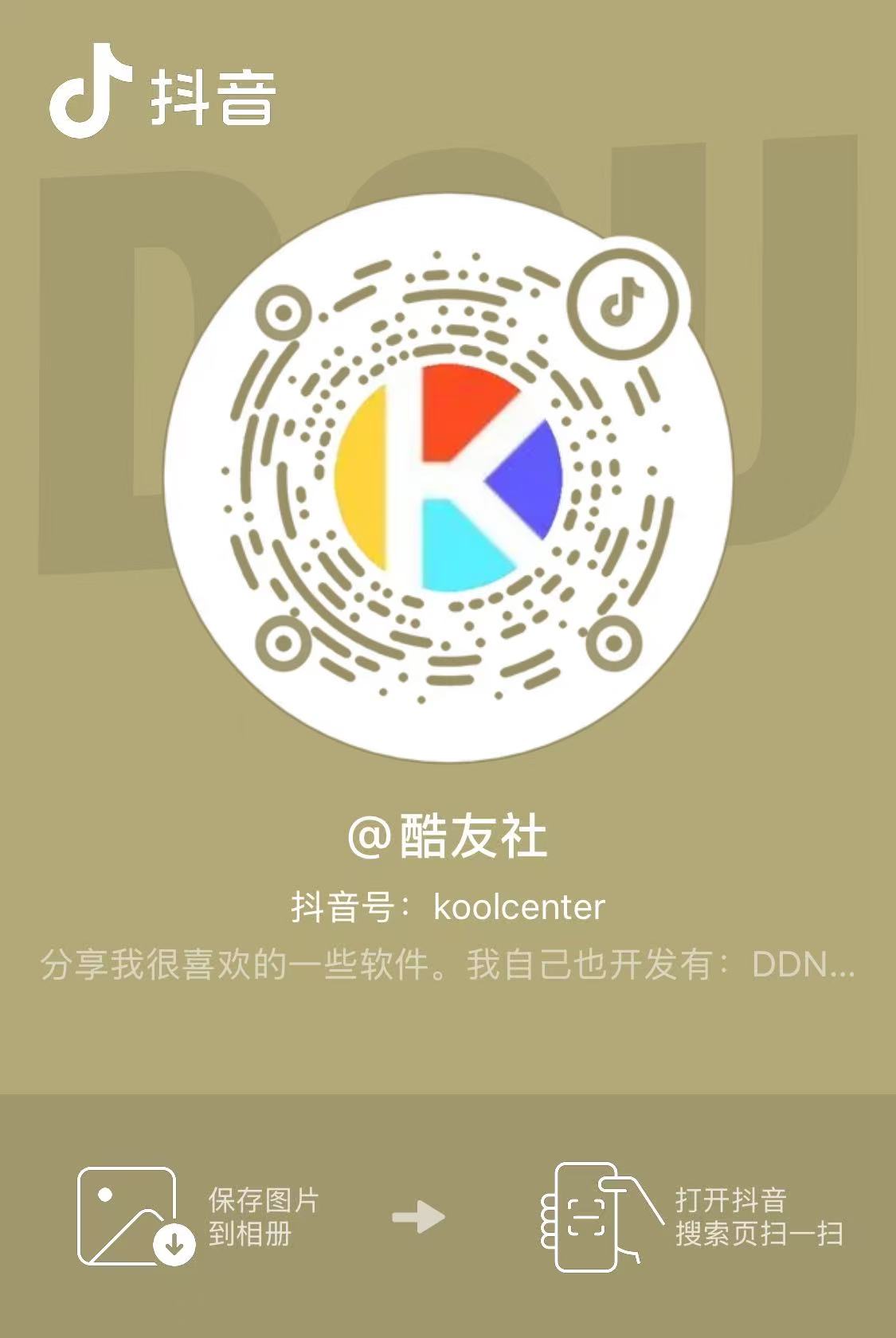
# 酷友社论坛已经上线!欢迎大家加入论坛 (opens new window),交流分享,探索更多乐趣!
# 设备预览
目前 ASUSGO官网 (opens new window) 固件支持机型一览表,附带最新改版固件版本号。
WiFi7 设备
| 型号 | 型号 | 型号 | 型号 |
|---|---|---|---|
| GT-BE96 (opens new window) 102_37421 | ROG 魔盒Pro(GS7_PRO) (opens new window) 102_38498 | ROG 魔盒(GS7) (opens new window) 102_56929_r1 | RT-BE88U (opens new window) 102.4_0 |
| RT-BE86U (opens new window) 102.4_0 | RT-BE82U (opens new window) 102_38152 | TUF-BE6500 (opens new window) 102_54701 | TUF-BE3600 (opens new window) 102_34193 |
| ZENWIFI_BD4 (opens new window) 102_56735 |
WiFi6 设备
WiFi5 设备
| 型号 | 型号 | 型号 |
|---|---|---|
| GT-AC5300 (opens new window) 386_48377 | GT-AC2900 (opens new window) 386.10_0 | RT-AC86U (opens new window) 386.10_0 |
